社区微信群开通啦,扫一扫抢先加入社区官方微信群

社区微信群
社区微信群开通啦,扫一扫抢先加入社区官方微信群

社区微信群
本文开始我们来给大家介绍在Vue中非常重要的一个内容,就是路由Router
我们先来看看 路由的 基本使用,基础页面如下
<!DOCTYPE html>
<html lang="en">
<head>
<meta charset="UTF-8">
<meta name="viewport" content="width=device-width, initial-scale=1.0">
<meta http-equiv="X-UA-Compatible" content="ie=edge">
<title>Document</title>
<script src="./lib/vue-2.4.0.js"></script>
</head>
<body>
<div id="app">
</div>
<script>
var vm = new Vue({
el: "#app",
data: {},
methods: {}
})
</script>
</body>
</html>
我们需要引入vue-router.js文件,而且必须是在vue.js文件之后引入
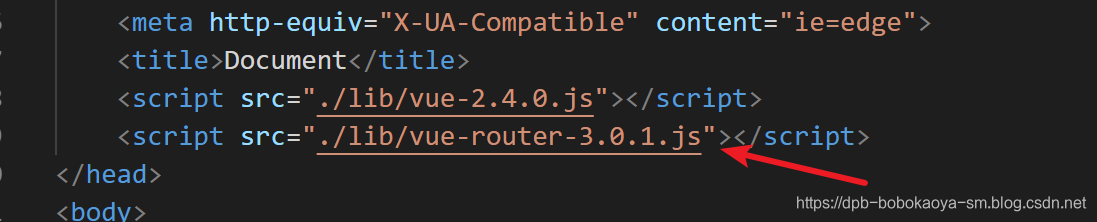
创建两个组件模板对象,如下
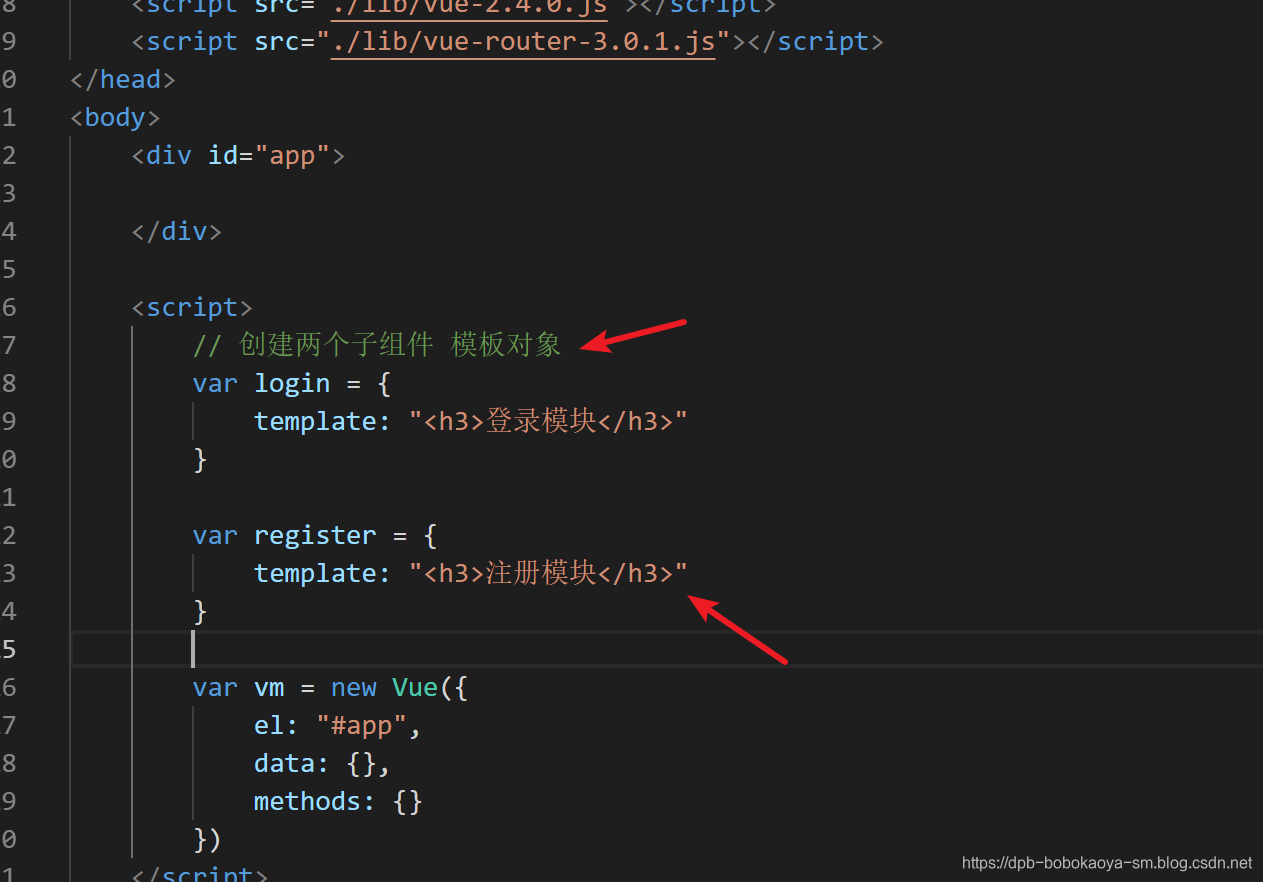
当 导入 vue-router 包之后,在 window 全局对象中,就有了一个 路由的构造函数叫做 VueRouter,在 new 路由对象的时候,可以为 构造函数,传递一个配置对象。在配置对象中我们可以来创建我们的路由规则
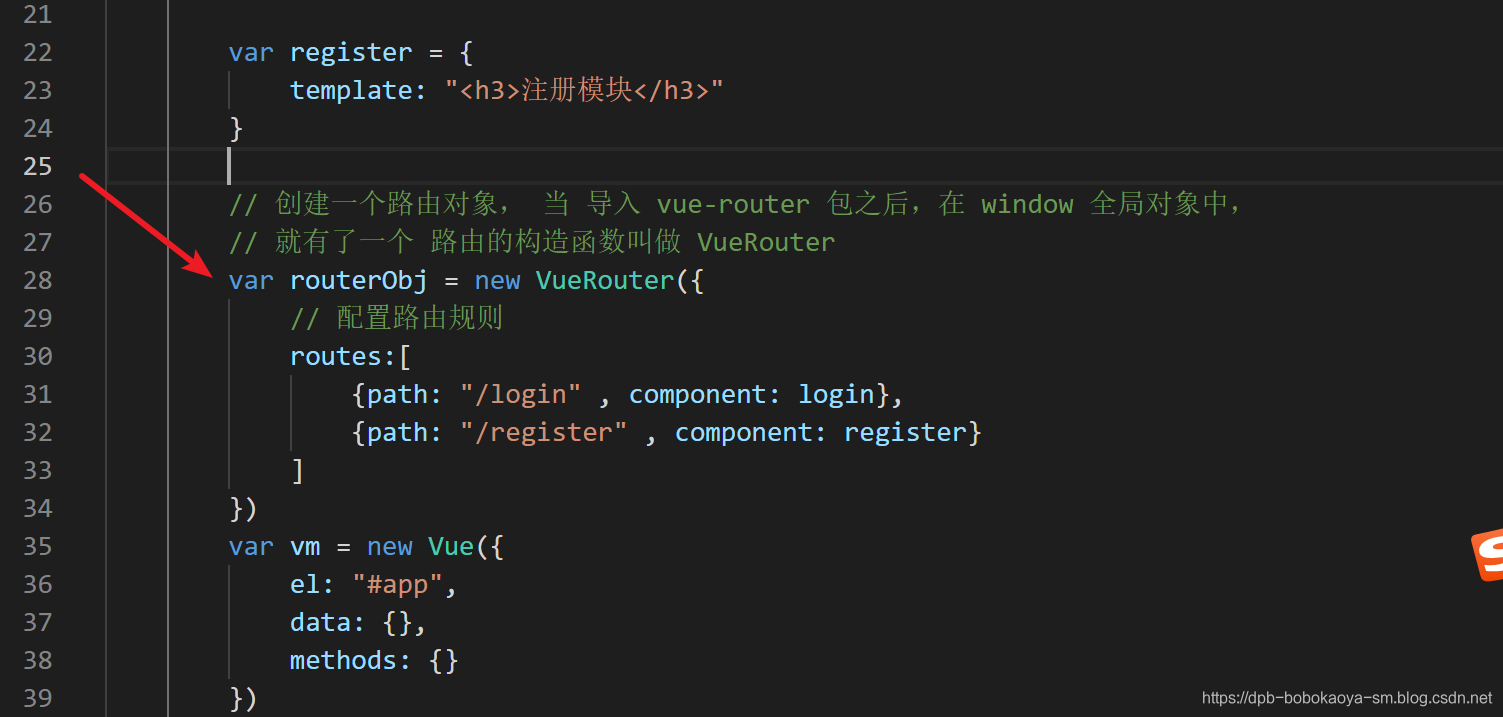
创建的VueRouter对象我们还需要绑定到Vue实例中才有效果
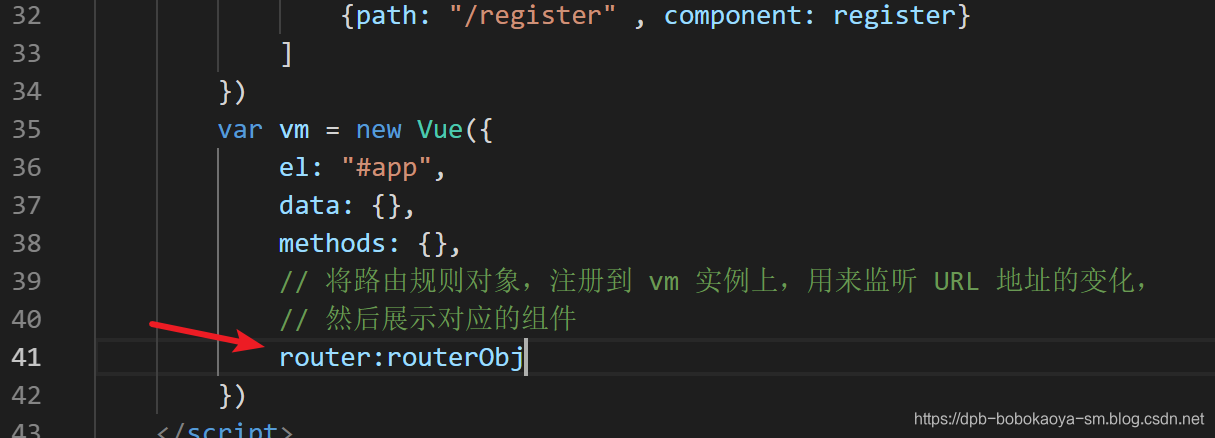
我们想要使用router路由,那么我们通过router-view标签来占位 我们要显示的内容的位置
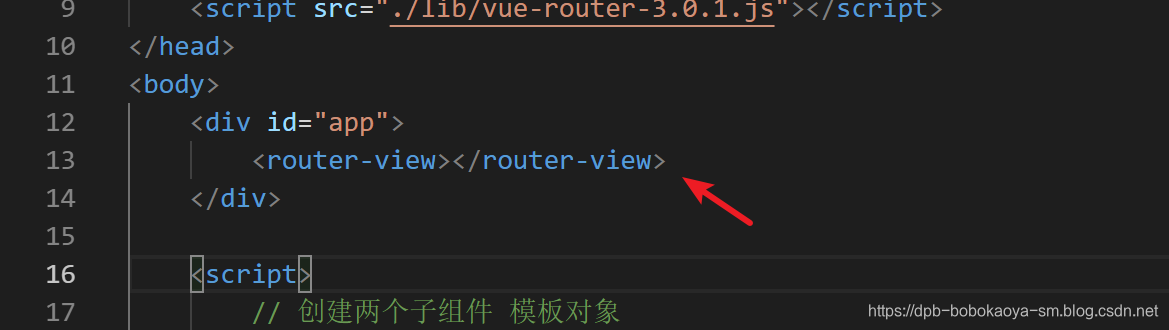
router-view标签是 vue-router 提供的元素,专门用来 当作占位符的,将来,路由规则,匹配到的组件,就会展示到这个 router-view 中去。所以: 我们可以把 router-view 认为是一个占位符。
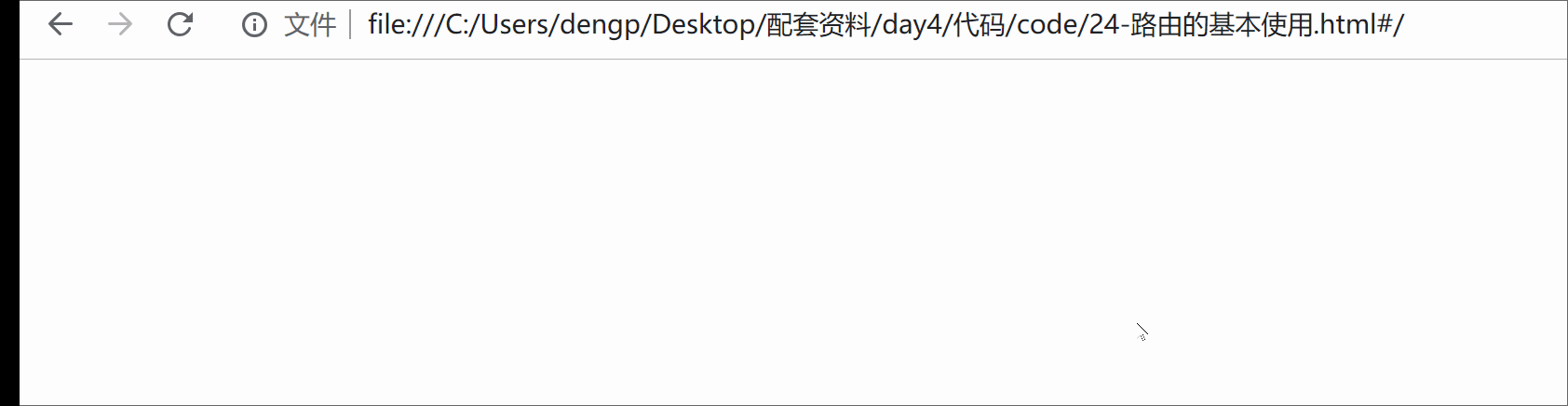
通过上面的演示我们可以通过修改 #/后的内容来 触发路由中的规则,这时我们可以在页面中添加对应的操作按钮来便捷触发。
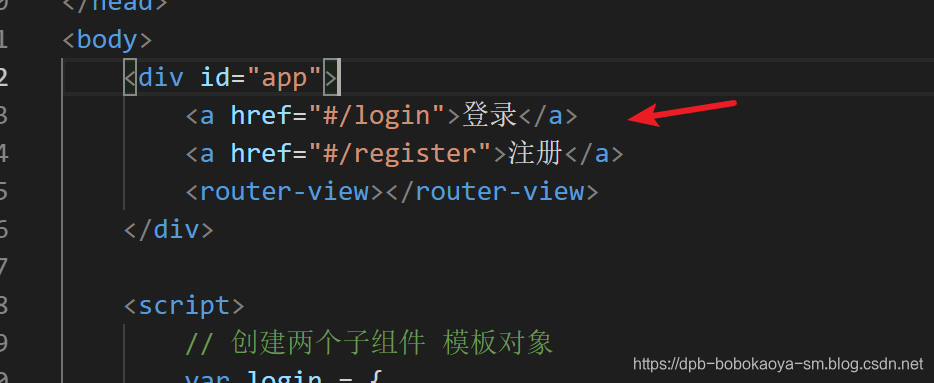

上面的案例我们实现了路由的基本使用,但是页面第一次打开的时候,是没有路由规则的,这时我们可以配置一个,如下
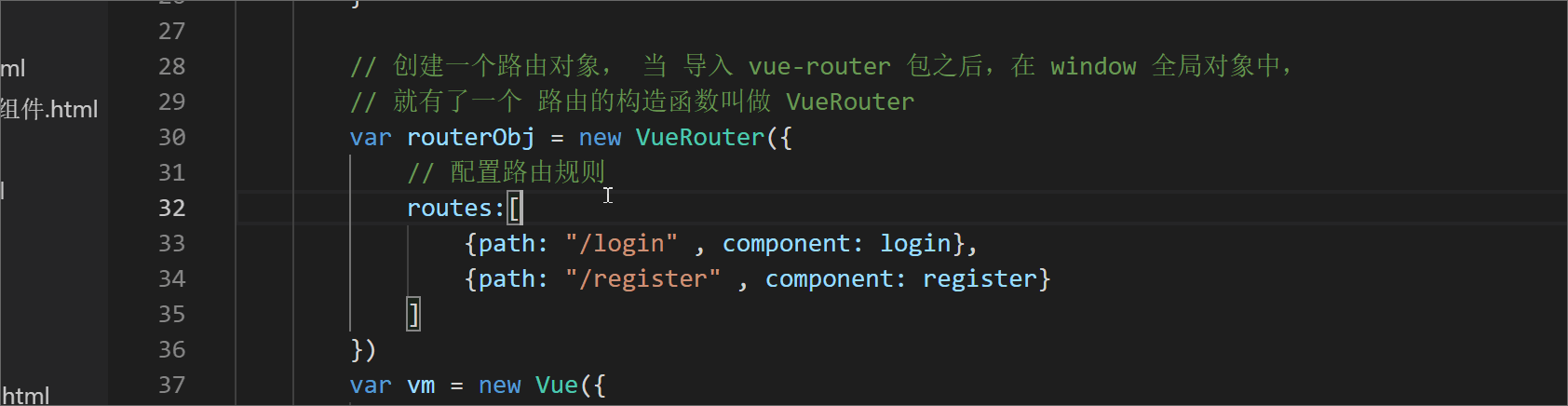
效果

有实现,但是地址显示的是“/”,我们希望地址和路由的结果是一致的,这时我们可以设置个重定向来处理。
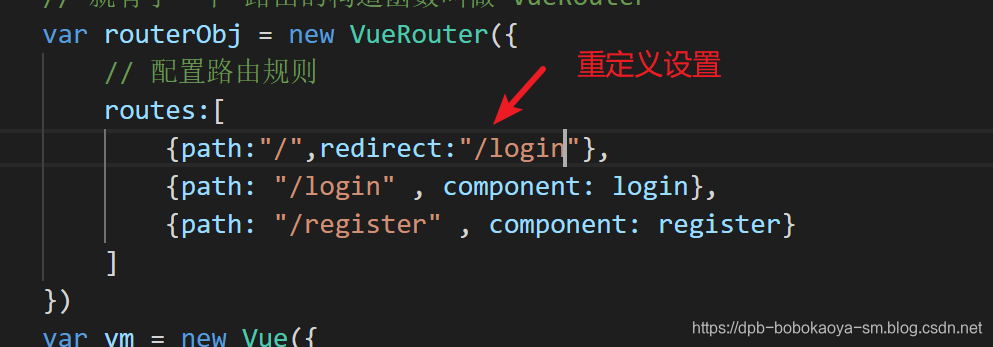
我们可以用router-link标签来替换掉 a标签,这样会更灵活些,如下
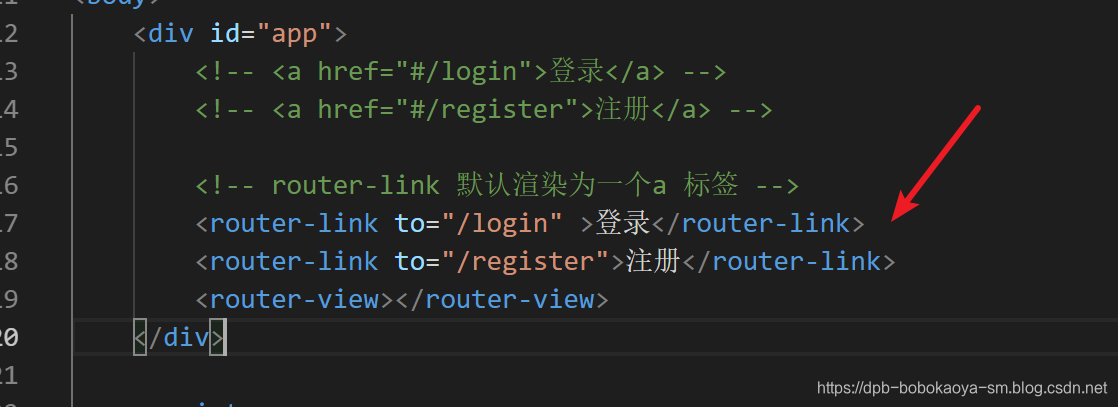

我们发现router-link渲染的最终的标签也是 a 标签,我们可以通过 router-link中的 tag属性来修改 渲染的标签类型
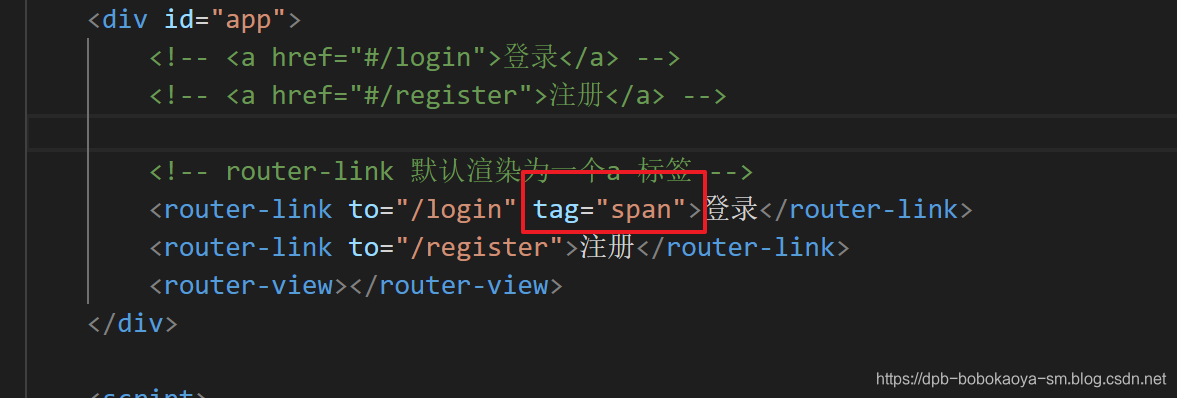

有时候我们需要给被选中的标签设置特殊的样式,这时怎么办呢?看下面的动图。

通过演示我们发现,当对应的标签被选中的时候会动态给标签添加 class属性:
router-link-active,那么我们就可以利用这 属性了
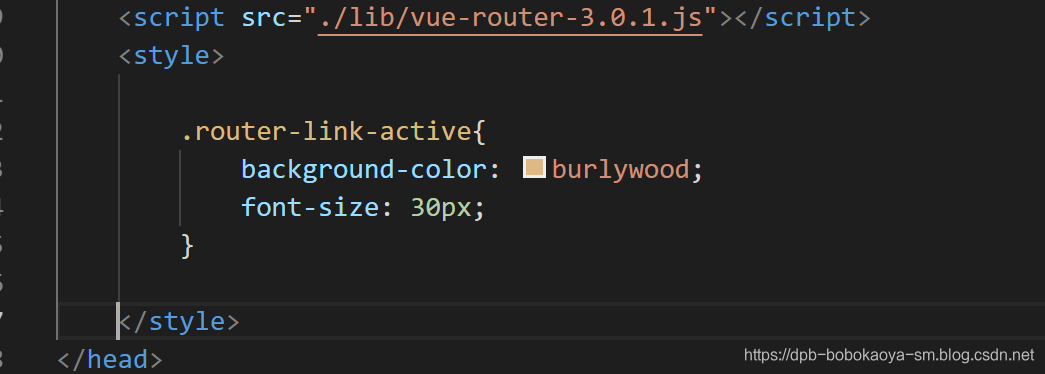

实现了我们需要的效果,注意在VueRouter实例中有个属性叫 linkActiveClass 可以设置我们 特定的 class 值。
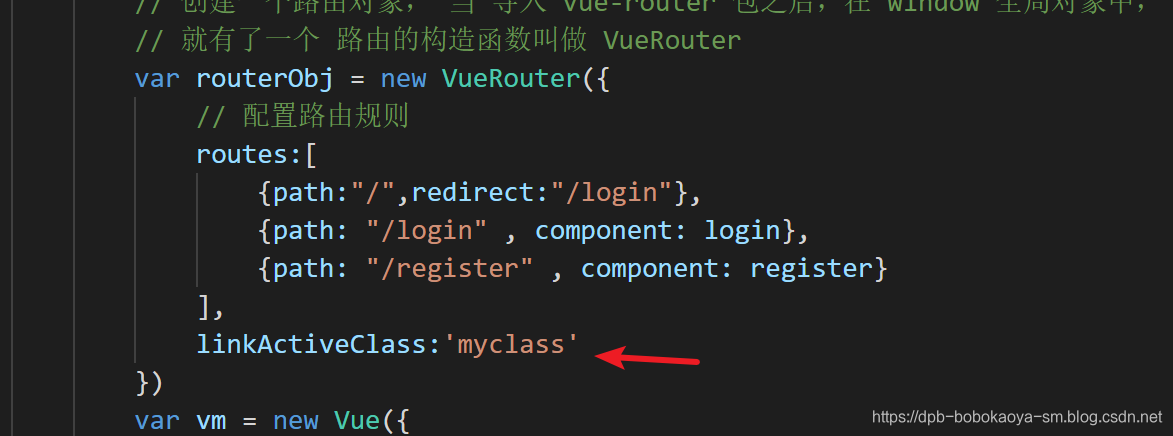
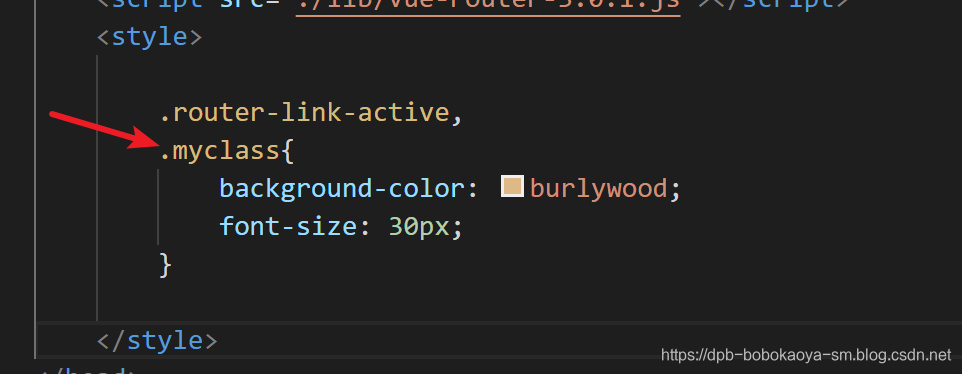
效果

搞定
最后我们可以将前面讲过的动画运用到组件切换上。如下
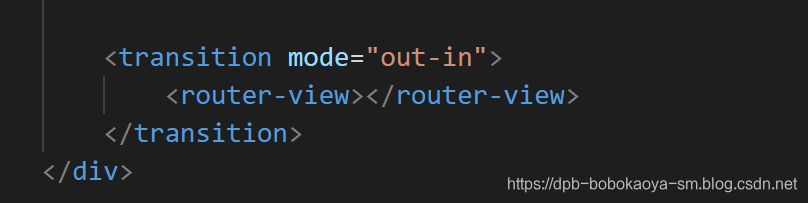
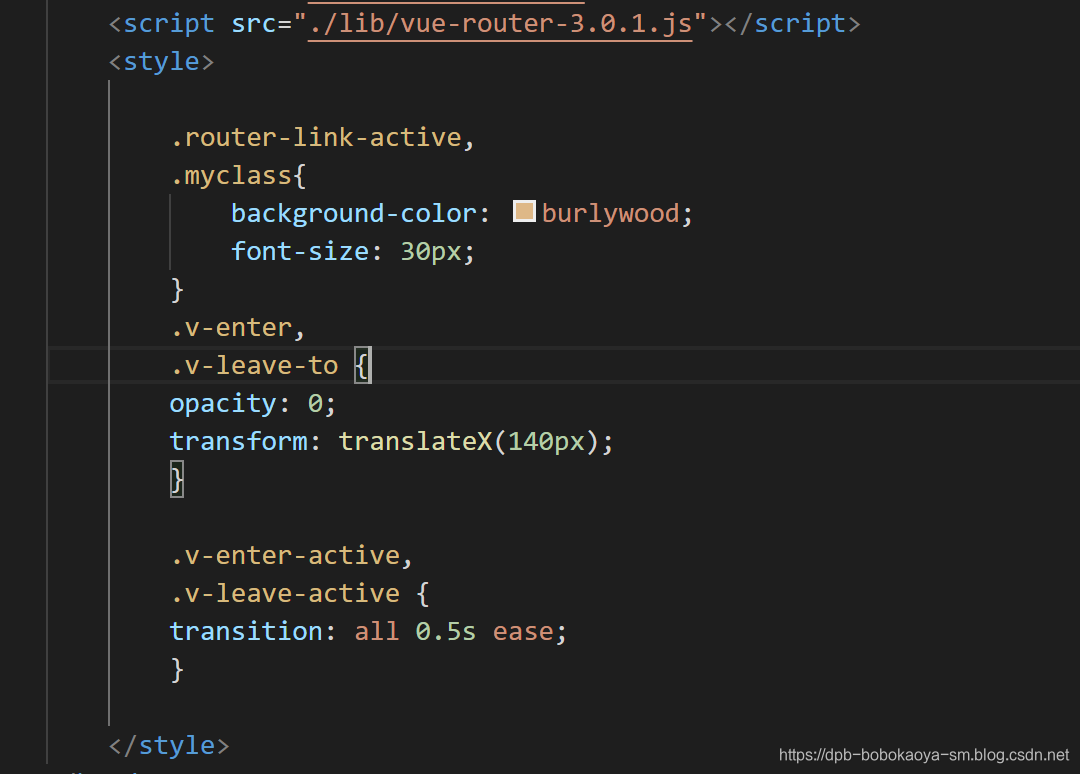
最终效果如下
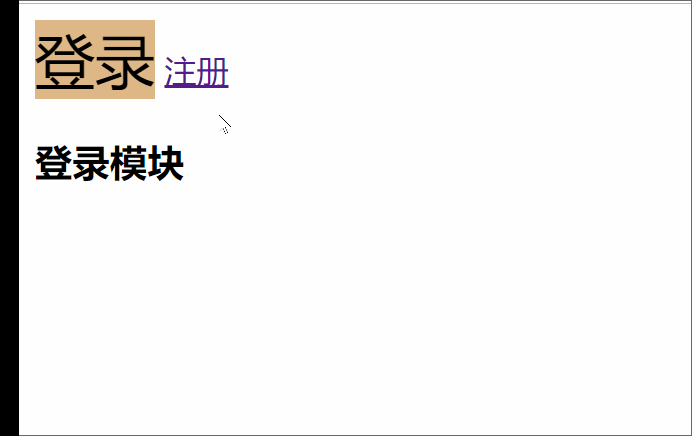
完整代码
<!DOCTYPE html>
<html lang="en">
<head>
<meta charset="UTF-8">
<meta name="viewport" content="width=device-width, initial-scale=1.0">
<meta http-equiv="X-UA-Compatible" content="ie=edge">
<title>Document</title>
<script src="./lib/vue-2.4.0.js"></script>
<script src="./lib/vue-router-3.0.1.js"></script>
<style>
.router-link-active,
.myclass{
background-color: burlywood;
font-size: 30px;
}
.v-enter,
.v-leave-to {
opacity: 0;
transform: translateX(140px);
}
.v-enter-active,
.v-leave-active {
transition: all 0.5s ease;
}
</style>
</head>
<body>
<div id="app">
<!-- <a href="#/login">登录</a> -->
<!-- <a href="#/register">注册</a> -->
<!-- router-link 默认渲染为一个a 标签 -->
<router-link to="/login" tag="span">登录</router-link>
<router-link to="/register">注册</router-link>
<transition mode="out-in">
<router-view></router-view>
</transition>
</div>
<script>
// 创建两个子组件 模板对象
var login = {
template: "<h3>登录模块</h3>"
}
var register = {
template: "<h3>注册模块</h3>"
}
// 创建一个路由对象, 当 导入 vue-router 包之后,在 window 全局对象中,
// 就有了一个 路由的构造函数叫做 VueRouter
var routerObj = new VueRouter({
// 配置路由规则
routes:[
{path:"/",redirect:"/login"},
{path: "/login" , component: login},
{path: "/register" , component: register}
],
linkActiveClass:'myclass'
})
var vm = new Vue({
el: "#app",
data: {},
methods: {},
// 将路由规则对象,注册到 vm 实例上,用来监听 URL 地址的变化,
// 然后展示对应的组件
router:routerObj
})
</script>
</body>
</html>
如果觉得我的文章对您有用,请随意打赏。你的支持将鼓励我继续创作!
